Las traducciones son generadas a través de traducción automática. En caso de conflicto entre la traducción y la version original de inglés, prevalecerá la version en inglés.
Cómo empezar con AWS Parallel Computing Service
Este es un tutorial para crear un clúster sencillo que puede utilizar para probarlo AWS PCS. En la siguiente figura se muestra el diseño del clúster.
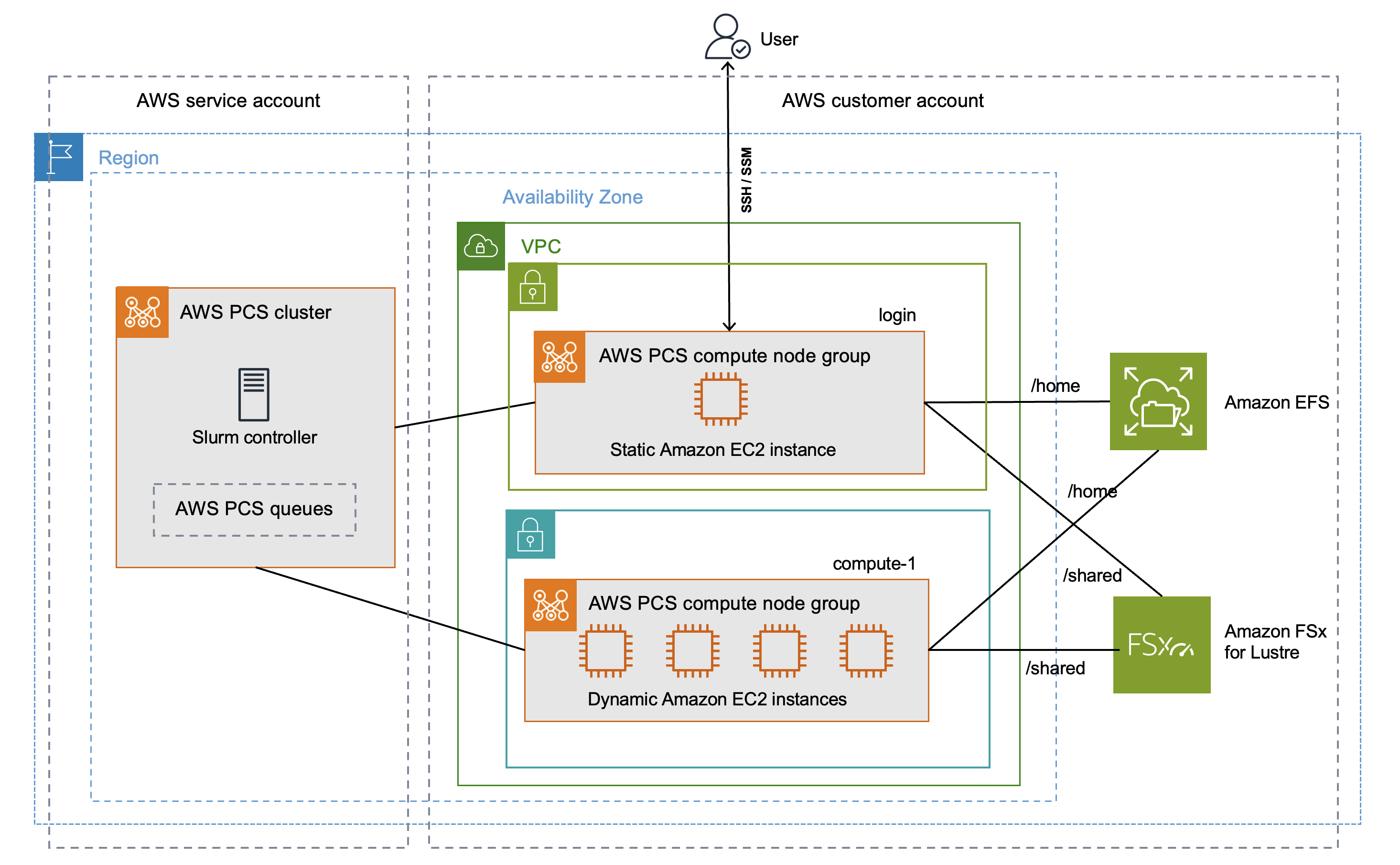
El tutorial sobre el diseño de clústeres incluye los siguientes componentes clave:
-
A VPC y subredes que cumplen los requisitos AWS PCS de red.
-
Un sistema de EFS archivos de Amazon, que se utilizará como directorio principal compartido.
-
Un sistema de archivos Amazon FSx for Lustre, que proporciona un directorio compartido de alto rendimiento.
-
Un AWS PCS clúster que proporciona un controlador Slurm.
-
2 grupos de nodos de AWS PCS cómputo.
-
El grupo de
loginnodos, que proporciona acceso interactivo al sistema basado en una consola. -
El grupo de
compute-1nodos proporciona instancias que se escalan elásticamente para ejecutar trabajos.
-
-
1 cola que envía los trabajos a las EC2 instancias del grupo de nodos.
compute-1
El clúster requiere AWS recursos adicionales, como grupos de seguridad, IAM funciones y plantillas de EC2 lanzamiento, que no se muestran en el diagrama.
nota
Le recomendamos que complete los pasos de la línea de comandos de este tema en un shell de Bash. Si no está utilizando un intérprete de comandos Bash, algunos comandos de script, como los caracteres de continuación de línea y la forma en que se establecen y utilizan las variables, requieren ajustes para su intérprete de comandos. Además, las reglas de entrecomillado y escape de su intérprete de comandos pueden ser diferentes. Para obtener más información, consulte Comillas y literales con cadenas AWS CLI en la Guía del AWS Command Line Interface usuario de la versión 2.
Temas
- Requisitos previos para empezar con AWS PCS
- Cree subredes VPC a y para AWS PCS
- Crear grupos de seguridad para AWS PCS
- Crear un clúster en AWS PCS
- Cree almacenamiento compartido para AWS PCS Amazon Elastic File System
- Crea almacenamiento compartido AWS PCS en Amazon FSx for Lustre
- Cree grupos de nodos de cómputo en AWS PCS
- Crear una cola para gestionar los trabajos en AWS PCS
- Conéctese a su AWS PCS clúster
- Explore el entorno de clústeres en AWS PCS
- Ejecute un trabajo de un solo nodo en AWS PCS
- Ejecute un MPI trabajo de varios nodos con Slurm en AWS PCS
- Elimine sus AWS recursos para AWS PCS